本地安全策略
- 格式:doc
- 大小:36.00 KB
- 文档页数:6

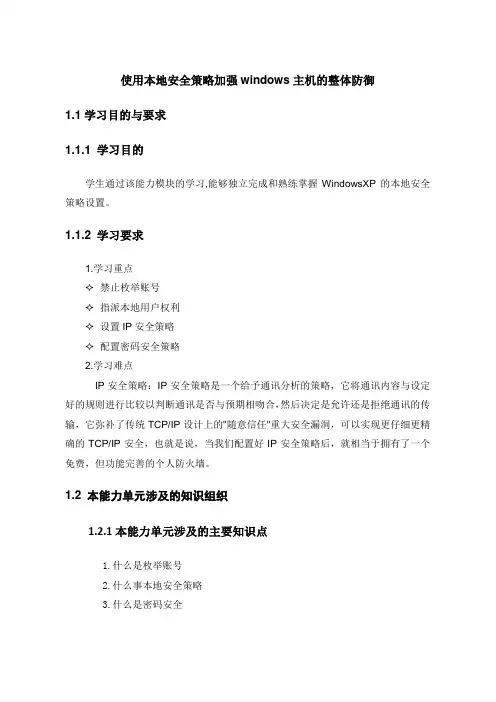
使用本地安全策略加强windows主机的整体防御1.1学习目的与要求1.1.1 学习目的学生通过该能力模块的学习,能够独立完成和熟练掌握WindowsXP的本地安全策略设置。
1.1.2 学习要求1.学习重点✧禁止枚举账号✧指派本地用户权利✧设置IP安全策略✧配置密码安全策略2.学习难点IP安全策略:IP安全策略是一个给予通讯分析的策略,它将通讯内容与设定好的规则进行比较以判断通讯是否与预期相吻合,然后决定是允许还是拒绝通讯的传输,它弥补了传统TCP/IP设计上的"随意信任"重大安全漏洞,可以实现更仔细更精确的TCP/IP安全,也就是说,当我们配置好IP安全策略后,就相当于拥有了一个免费,但功能完善的个人防火墙。
1.2 本能力单元涉及的知识组织1.2.1本能力单元涉及的主要知识点1.什么是枚举账号2.什么事本地安全策略3.什么是密码安全1.2.2本能力单元需要解决的问题1.按照项目的需求,重点针对WindowsXP的本地安全策略进行设置,达到对本地安全策略的进行深入的理解。
1.3 知识准备1.3.1 本地安全策略安全策略是影响计算机安全性的安全设置的组合。
可以利用本地安全策略来编辑本地计算机上的帐户策略和本地策略。
通过本地安全策略可以控制:∙访问计算机的用户。
∙授权用户使用计算机上的哪些资源。
∙是否在事件日志中记录用户或组的操作。
1.3.2 枚举账号禁用枚举账号的意义一般来说,黑客攻击入侵,大部分利用漏洞,然后提升权限,成为管理员,这一切都跟用户帐号紧密相连。
一般的黑客要攻击Windows 2000/XP等系统,必须要知道账号和密码。
而账号更为关键,那么如何来避免这种情况的发生呢?我们可以利用禁止枚举帐号来限制黑客攻击我们的账户和密码。
由于Windows 2000/XP的默认安装允许任何用户通过空用户得到系统所有账号和共享列表,但是,任何一个远程用户通过同样的方法都能得到账户列表,使用暴力法破解账户密码后,对我们的电脑进行攻击,所以有必要禁止枚举帐号,我们可以通过修改注册表和设置本地安全策略来禁止。
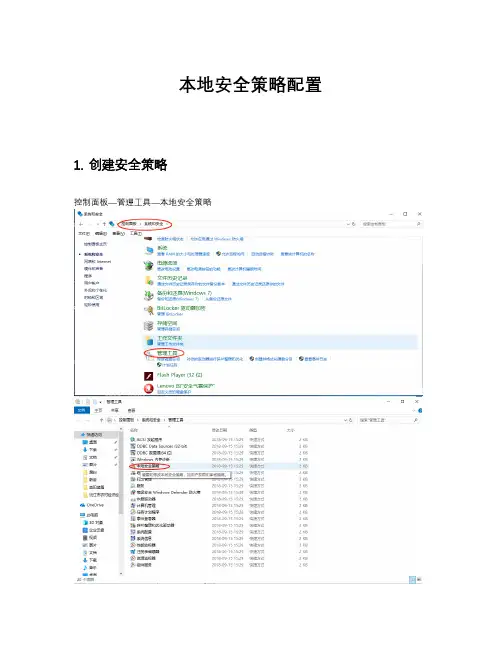
本地安全策略配置
1.创建安全策略
控制面板—管理工具—本地安全策略
右键选择IP安全策略—创建IP安全策略
进入设置向导:设置IP安全策略“限定固定IP远程”
2.设置阻止任何IP访问的筛选器
为新添加IP安全规则添加的安全规则属性
其他跟之前一样下一步直到IP筛选器列表时如下
完成后,会在IP筛选列表看到添加的信息。
配置IP筛选器允许的动作:在点确定后——选择配置的“阻止所有IP远程访问”,下一步——添加——选择“阻止”——最后确定,
3.添加允许访问的IP筛选器列表重复之前阻止IP步骤关键时候选择特定
默认许可最后就可看到如下
点击确定勾选应用即可
最后点击右键进行分配调用。


教程--本地安全策略设置第一篇:了解本地安全策略在信息化时代,互联网已经成为人们工作、学习、生活的必要工具。
但是,与此同时,网络攻击也愈发猖獗。
为了保护计算机安全,防范网络攻击,我们需要学会如何设置本地安全策略。
本地安全策略是指计算机上用来管理安全性的一系列设置。
这些设置可以限制用户拥有的权限,确保只有授权用户才能对计算机进行更改。
本地安全策略分为计算机和用户两种。
计算机安全策略包括密码策略、账户锁定策略和安全选项等。
用户安全策略包括最小密码长度和最短密码使用期限等。
这些设置可以保护计算机不被未经授权的人员访问、操作,防范黑客攻击等威胁。
接下来,我们将介绍如何设置本地安全策略。
第二篇:如何设置本地安全策略1.打开本地安全策略首先,我们需要在Windows系统中打开本地安全策略。
具体方法是:打开“开始菜单”,在搜索栏中输入“secpol.msc”,然后点击“本地安全策略”。
2.设置计算机安全策略在本地安全策略中,我们可以看到“计算机策略”和“用户策略”两个选项。
首先,我们要设置计算机的安全策略。
计算机策略包括安全选项、账户策略和本地策略等。
我们可以具体根据实际情况进行设置。
比如,我们可以选择“安全选项”,然后在右侧窗口中找到“防止访问此计算机网络共享的本地帐户为空的共享”选项,将其设置为“启用”。
3.设置用户安全策略接下来,我们需要设置用户的安全策略。
在本地安全策略中,找到“用户策略”选项。
我们可以选择“密码策略”,然后在右侧窗口中调整密码相关的设置。
例如,最小密码长度、最短密码使用期限、密码必须符合复杂性要求等。
这些设置可以有效提高密码的安全性,防止密码被猜测、劫持。
第三篇:本地安全策略设置的注意事项在设置本地安全策略时,我们需要注意一些关键点,以避免出现问题。
1.谨慎设置权限权限设置是本地安全策略的重中之重。
我们需要谨慎设置,避免给未经授权的人员开放计算机的访问、操作权限。
通常情况下,我们可以将管理员权限授予特定的用户或用户组,控制用户的操作范围。
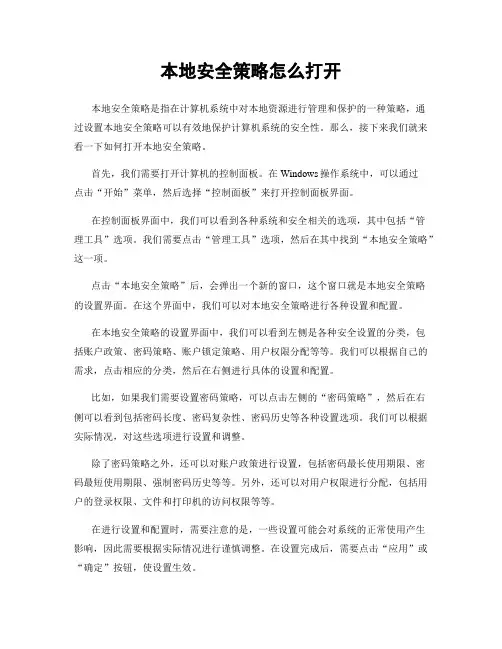
本地安全策略怎么打开本地安全策略是指在计算机系统中对本地资源进行管理和保护的一种策略,通过设置本地安全策略可以有效地保护计算机系统的安全性。
那么,接下来我们就来看一下如何打开本地安全策略。
首先,我们需要打开计算机的控制面板。
在Windows操作系统中,可以通过点击“开始”菜单,然后选择“控制面板”来打开控制面板界面。
在控制面板界面中,我们可以看到各种系统和安全相关的选项,其中包括“管理工具”选项。
我们需要点击“管理工具”选项,然后在其中找到“本地安全策略”这一项。
点击“本地安全策略”后,会弹出一个新的窗口,这个窗口就是本地安全策略的设置界面。
在这个界面中,我们可以对本地安全策略进行各种设置和配置。
在本地安全策略的设置界面中,我们可以看到左侧是各种安全设置的分类,包括账户政策、密码策略、账户锁定策略、用户权限分配等等。
我们可以根据自己的需求,点击相应的分类,然后在右侧进行具体的设置和配置。
比如,如果我们需要设置密码策略,可以点击左侧的“密码策略”,然后在右侧可以看到包括密码长度、密码复杂性、密码历史等各种设置选项。
我们可以根据实际情况,对这些选项进行设置和调整。
除了密码策略之外,还可以对账户政策进行设置,包括密码最长使用期限、密码最短使用期限、强制密码历史等等。
另外,还可以对用户权限进行分配,包括用户的登录权限、文件和打印机的访问权限等等。
在进行设置和配置时,需要注意的是,一些设置可能会对系统的正常使用产生影响,因此需要根据实际情况进行谨慎调整。
在设置完成后,需要点击“应用”或“确定”按钮,使设置生效。
通过以上步骤,我们就可以打开并进行本地安全策略的设置和配置。
通过合理的设置和配置,可以有效地提高计算机系统的安全性,保护本地资源不受未经授权的访问和使用。
总的来说,本地安全策略的设置和配置对于计算机系统的安全至关重要,希望大家能够认真对待,并根据实际需求进行合理的设置,以保护计算机系统和本地资源的安全。
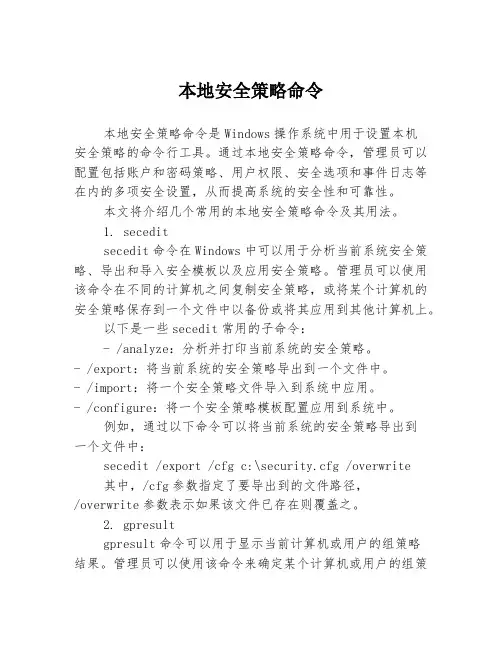
本地安全策略命令本地安全策略命令是Windows操作系统中用于设置本机安全策略的命令行工具。
通过本地安全策略命令,管理员可以配置包括账户和密码策略、用户权限、安全选项和事件日志等在内的多项安全设置,从而提高系统的安全性和可靠性。
本文将介绍几个常用的本地安全策略命令及其用法。
1. seceditsecedit命令在Windows中可以用于分析当前系统安全策略、导出和导入安全模板以及应用安全策略。
管理员可以使用该命令在不同的计算机之间复制安全策略,或将某个计算机的安全策略保存到一个文件中以备份或将其应用到其他计算机上。
以下是一些secedit常用的子命令:- /analyze:分析并打印当前系统的安全策略。
- /export:将当前系统的安全策略导出到一个文件中。
- /import:将一个安全策略文件导入到系统中应用。
- /configure:将一个安全策略模板配置应用到系统中。
例如,通过以下命令可以将当前系统的安全策略导出到一个文件中:secedit /export /cfg c:\security.cfg /overwrite其中,/cfg参数指定了要导出到的文件路径,/overwrite参数表示如果该文件已存在则覆盖之。
2. gpresultgpresult命令可以用于显示当前计算机或用户的组策略结果。
管理员可以使用该命令来确定某个计算机或用户的组策略是否被正确应用,以及哪些组策略设置被应用了。
以下是一些gpresult常用的子命令:- /user:指定要显示组策略结果的用户账户。
- /scope:指定要显示组策略结果的计算机范围,默认为“当前计算机”。
- /v:显示详细的组策略结果信息。
- /h:将组策略结果保存到一个HTML文件中。
例如,通过以下命令可以显示当前计算机的组策略结果:gpresult /r3. netsh advfirewallnetsh advfirewall命令可以用于配置Windows防火墙规则,包括允许或拒绝各种应用程序或端口的访问。

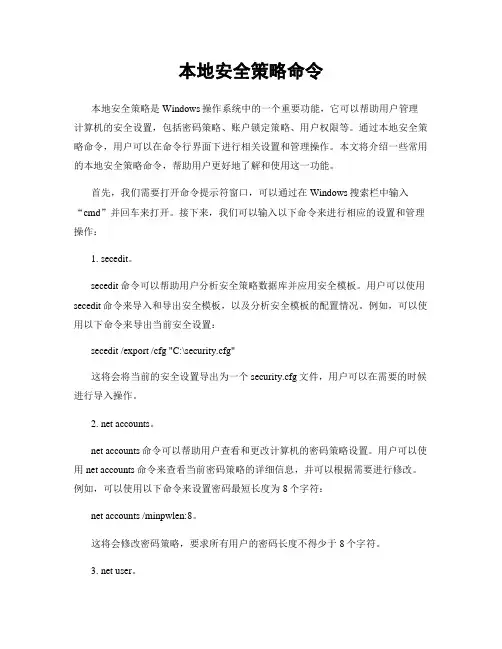
本地安全策略命令本地安全策略是Windows操作系统中的一个重要功能,它可以帮助用户管理计算机的安全设置,包括密码策略、账户锁定策略、用户权限等。
通过本地安全策略命令,用户可以在命令行界面下进行相关设置和管理操作。
本文将介绍一些常用的本地安全策略命令,帮助用户更好地了解和使用这一功能。
首先,我们需要打开命令提示符窗口,可以通过在Windows搜索栏中输入“cmd”并回车来打开。
接下来,我们可以输入以下命令来进行相应的设置和管理操作:1. secedit。
secedit命令可以帮助用户分析安全策略数据库并应用安全模板。
用户可以使用secedit命令来导入和导出安全模板,以及分析安全模板的配置情况。
例如,可以使用以下命令来导出当前安全设置:secedit /export /cfg "C:\security.cfg"这将会将当前的安全设置导出为一个security.cfg文件,用户可以在需要的时候进行导入操作。
2. net accounts。
net accounts命令可以帮助用户查看和更改计算机的密码策略设置。
用户可以使用net accounts命令来查看当前密码策略的详细信息,并可以根据需要进行修改。
例如,可以使用以下命令来设置密码最短长度为8个字符:net accounts /minpwlen:8。
这将会修改密码策略,要求所有用户的密码长度不得少于8个字符。
3. net user。
net user命令可以帮助用户管理本地用户账户,包括创建新用户、删除用户、修改用户密码等操作。
用户可以使用net user命令来查看当前系统中的用户账户信息,并进行相应的管理操作。
例如,可以使用以下命令来创建一个新用户账户:net user testuser 123456 /add。
这将会创建一个用户名为testuser,密码为123456的新用户账户。
4. gpupdate。
gpupdate命令可以帮助用户立即刷新本地计算机或当前用户的组策略设置。
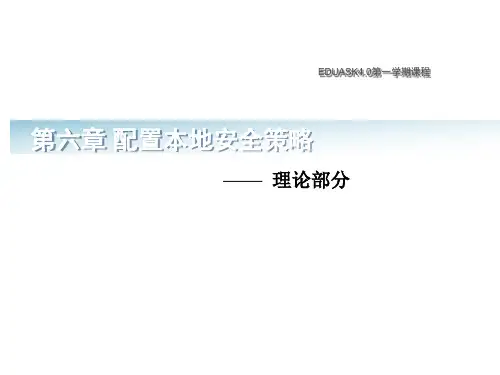
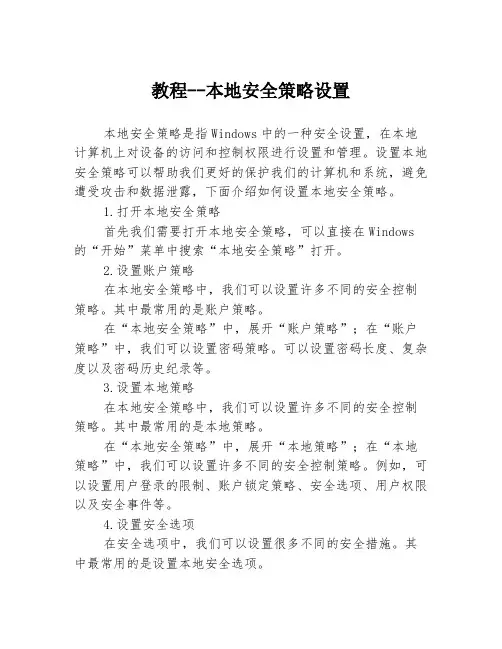
教程--本地安全策略设置本地安全策略是指Windows中的一种安全设置,在本地计算机上对设备的访问和控制权限进行设置和管理。
设置本地安全策略可以帮助我们更好的保护我们的计算机和系统,避免遭受攻击和数据泄露,下面介绍如何设置本地安全策略。
1.打开本地安全策略首先我们需要打开本地安全策略,可以直接在Windows 的“开始”菜单中搜索“本地安全策略”打开。
2.设置账户策略在本地安全策略中,我们可以设置许多不同的安全控制策略。
其中最常用的是账户策略。
在“本地安全策略”中,展开“账户策略”;在“账户策略”中,我们可以设置密码策略。
可以设置密码长度、复杂度以及密码历史纪录等。
3.设置本地策略在本地安全策略中,我们可以设置许多不同的安全控制策略。
其中最常用的是本地策略。
在“本地安全策略”中,展开“本地策略”;在“本地策略”中,我们可以设置许多不同的安全控制策略。
例如,可以设置用户登录的限制、账户锁定策略、安全选项、用户权限以及安全事件等。
4.设置安全选项在安全选项中,我们可以设置很多不同的安全措施。
其中最常用的是设置本地安全选项。
在“本地安全策略”中,展开“本地策略”;在“本地策略”中,展开“安全选项”;在安全选项中,我们可以设置Windows的安全设置和配置如何在操作系统中处理安全事件。
例如,可以设置Windows强制用户必须按Ctrl+Alt+Del键才能登录,或者设置Windows在用户安全登录后自动锁定屏幕等。
5.设置用户权限在本地安全策略中,我们可以设置用户的权限,包括查看文件和文件夹、安装和使用软件、配置系统等。
因此在设置用户权限时,需要慎重考虑每个用户所需的权限,并为每个用户分配适当的权限。
在“本地安全策略”中,展开“本地策略”;在“本地策略”中,展开“用户权限分配”;在用户权限分配中,我们可以设置每个用户可以访问的资源和文件夹。
可以为每个用户分配不同的权限,例如,可以将某个用户设置为管理员权限或普通用户权限。
电脑本地安全策略设置方法指导书
一、密码策略
1、按win+R键,在弹出的“运行”窗口中输入secpol.msc,然后
2、点击确定
(或通过其他方法打开电脑本地安全策略)
3、点击,账户策略 密码策略
4、双击窗口右侧的“密码必须符合复杂性要求”,点击“属性”,选
择“已启用”项,最后点击确定;
5、双击“密码长度最小值”,设置密码长度最小值为8个字符,点击“确定”;
6、同样的方法设置“密码最短使用期限”为60天,设置“密码最长
使用期限”为90天
二、账户锁定策略:主要用于密码输入错误固定次数后电脑锁定不
允许使用,增加电脑安全性
1、点击账户策略 账户锁定策略
2、双击“账户锁定时间”,设置为30分钟;
3、双击“账户锁定阙值”,设置5次无效登录
4、同样的方法,设置“重置账户锁定计数器”为30分钟之后;。
本地安全策略怎么打开本地安全策略是保护计算机和网络安全的一种方法。
它可以帮助用户限制计算机上的访问权限,防止未经授权的访问和潜在的威胁。
本文将介绍如何打开本地安全策略,并提供相关注意事项。
本地安全策略是Windows操作系统中内置的一种工具,提供了一系列的安全设置,用户可以根据自己的需求进行配置。
打开本地安全策略需要管理员权限,以下是详细步骤:第一步,在Windows操作系统的桌面上,找到开始菜单并点击。
在开始菜单中,找到“运行”选项,点击打开运行对话框。
第二步,在运行对话框中,输入“secpol.msc”并点击“确定”。
这将打开本地安全策略管理器。
第三步,在本地安全策略管理器中,可以看到左侧面板上有一系列的安全设置选项。
这些选项包括账户策略、本地策略、安全选项等等。
用户可以根据需要展开这些选项,并对其中的设置进行修改。
第四步,在修改完相应的设置后,点击“确定”保存更改。
请注意,一些设置可能需要重新启动计算机才能生效。
在使用本地安全策略时,请注意以下几点:1. 确保你具有管理员权限。
只有管理员权限的用户才能进行安全策略的修改。
2. 仔细阅读并理解每个设置的含义。
在修改安全策略之前,确保对相应的设置了如指掌,并确保不会对计算机的正常运行造成影响。
3. 谨慎修改重要的安全设置。
一些设置可能会严重影响系统的安全性和功能。
在修改这些设置之前,建议先备份当前的设置,以防出现问题时可以恢复。
4. 长期关注安全策略的变化。
随着技术的发展,安全威胁也在不断演变。
建议定期了解相关安全领域的最新动态,并相应地更新和调整本地安全策略。
希望本文对你了解如何打开本地安全策略有所帮助。
记住,在进行任何修改前,请确保你理解每个设置的含义,并谨慎操作。
保护计算机和网络的安全是一个持续的过程,需要我们不断学习和跟进。
谢谢阅读!。
本地安全策略命令本地安全策略命令是指在计算机上运行的操作系统中用于管理用户账户和安全设置的命令集合。
本文将介绍一些常用的本地安全策略命令,并讨论它们的功能和用法。
一、用户账户管理命令1. net user:这个命令用于创建、修改或删除本地用户账户。
例如,使用"net user testuser password123 /add"这个命令可以创建一个用户名为testuser,密码为password123的新用户账户。
2. net group:这个命令用于创建、修改或删除用户组,用户组可以用于对一组用户进行管理。
例如,使用"net group testgroup/add"这个命令可以创建一个名为testgroup的新用户组。
3. net localgroup:这个命令用于在本地计算机上创建、修改或删除本地用户组。
例如,使用"net localgroup administrators testuser /add"这个命令可以将testuser用户添加到管理员组中。
二、安全设置管理命令1. secedit:这个命令用于配置和分析安全策略。
例如,使用"secedit /configure /cfg security.inf"这个命令可以根据security.inf文件中的配置信息来应用安全策略。
2. gpupdate:这个命令用于更新本地计算机或用户的组策略设置。
例如,使用"gpupdate /force"这个命令可以强制立即更新组策略设置。
3. auditpol:这个命令用于配置本地计算机上的安全审核策略。
例如,使用"auditpol /set /subcategory:"logon/logoff"/success:enable"这个命令可以启用成功登录或注销事件的审核。
本地安全策略怎么打开本地安全策略是Windows操作系统中的一种安全管理工具,可以帮助用户更加细致地管理计算机的安全设置,包括访问控制、用户权限、密码策略、账户锁定、安全日志等。
在这里,我们将向大家介绍本地安全策略的具体操作步骤,帮助大家更快地找到和打开本地安全策略。
一、打开"本地安全策略"的方法以下是两种打开"本地安全策略"的方法:1. 使用快捷键组合 Win + R 打开"运行"窗口,然后输入 secpol.msc ,按"回车"键即可打开"本地安全策略"。
2. 使用管理员账户登录,打开"控制面板",然后按以下步骤操作:(1)点击"管理工具";(2)选择"本地安全策略";(3)点击"本地策略"。
以上两种方法均可以打开"本地安全策略",我们可以根据个人习惯选择其中一种方式进行操作。
二、使用本地安全策略打开"本地安全策略"后,我们进入了一个非常重要的系统管理工具,以下是常用功能的介绍。
1.安全设置"安全设置"是本地安全策略中最重要的功能之一,它允许用户对本地计算机的安全性进行配置和管理。
用户可以分别在"本地策略"、"账户策略"和"公共策略"中进行设置,按需启用和禁用安全选项。
2.密码策略"密码策略"是本地安全策略中的一项重要功能,它允许用户针对本地计算机中的所有用户设置密码策略。
用户可以选择密码长度、密码复杂度、密码最短使用期限、密码最长使用期限等设置项,以及账户锁定策略等选项。
3.账户锁定策略"账户锁定策略"是本地安全策略中的一项关键功能,它可以帮助用户设置账户锁定的次数、锁定时间以及锁定阈值等设置项。
打开本地安全策略快捷键现代社会信息化程度不断提高,随之而来的是网络安全的重要性也越来越受到关注。
为了保护个人电脑的安全,打开本地安全策略成为一项必要的操作。
本文将介绍如何使用快捷键来打开本地安全策略,以便用户能够更快捷地保护自己的计算机。
打开本地安全策略的步骤通常是:打开“开始”菜单,然后依次点击“控制面板”、“管理工具”、“本地安全策略”。
然而,这个过程相对繁琐,用户可能会希望找到一种更加快捷的方式来操作。
幸运的是,Windows 操作系统提供了快捷键来打开本地安全策略。
用户只需要按下特定的组合键,就可以直接进入本地安全策略的界面。
下面,我们将介绍几种常用的快捷键。
1. Ctrl + Alt + Del经典的组合键Ctrl + Alt + Del在Windows系统中有着重要的作用,包括打开任务管理器、注销用户等。
此外,Ctrl + Alt + Del还可以用来打开本地安全策略。
只需要同时按下这三个键,然后选择“本地安全策略”,就可以进入相应的界面。
2. Win + RWin + R组合键是打开“运行”窗口的快捷键。
在“运行”窗口中,用户可以输入并执行各种命令。
要打开本地安全策略,只需要按下Win + R,然后输入“secpol.msc”,最后点击“确定”按钮即可。
3. Win + X + SWindows 8及更高版本的操作系统提供了Win + X组合键,可以快速访问系统设置菜单。
在系统设置菜单中,按下“S”键可以直接进入本地安全策略。
因此,按下Win + X + S三个键即可打开本地安全策略。
除了上述三种常用的快捷键,还有一些其他的快捷键也可以用来打开本地安全策略。
例如,Win + Q + 输入“本地安全策略”关键字,系统会自动搜索并显示相应的结果,用户只需要点击该项即可。
此外,还可以在Windows搜索框中直接输入“本地安全策略”,然后点击打开。
综上所述,为了更加快捷地打开本地安全策略,用户可以使用一些特定的快捷键。
本地安全策略打不开问题第一篇:本地安全策略打不开问题原因及解决方案本地安全策略是Windows操作系统中的一个重要功能,用于设置访问控制、安全设置和用户账户等各种安全选项。
然而,有些用户在尝试打开本地安全策略时,却会遇到打不开的问题。
这时候,我们应该如何解决呢?一、问题的可能原因1、用户权限问题如果你不是计算机管理员,在尝试打开本地安全策略时,会提示“访问被拒绝”的错误。
这时候,你需要要求计算机管理员提升你的用户权限,或者让计算机管理员来操作。
2、服务未开启Windows操作系统的一些服务是需要启用的,否则会导致一些功能无法正常使用。
如果本地安全策略服务未启用,你尝试打开时会收到“请求的事务操作无法完成”提示。
这时候,你需要将本地安全策略服务启动,并在服务属性中将其设为自动启动。
3、文件缺失或损坏本地安全策略文件被损坏或删除也是导致无法打开的原因之一。
此时,你需要通过系统维护工具将其修复或者重新安装操作系统。
4、病毒感染有些病毒会影响系统中的一些功能,包括安全策略。
如果你的电脑感染了病毒,很有可能导致本地安全策略无法打开。
这时候,你需要使用杀毒软件进行清除。
二、解决方案1、用管理员账号进入系统如果你不是计算机管理员,那么你需要要求计算机管理员提升你的用户权限来访问本地安全策略。
如果你是计算机管理员,但是没有使用管理员账号登陆,在打开本地安全策略时也会出现访问被拒绝错误,这时候,你可以使用管理员账号重新登陆系统试试。
2、启动本地安全策略服务在Windows中,本地安全策略服务默认是不启用的。
如果你尝试打开本地安全策略时提示请求的事务操作无法完成,说明该服务未启用。
此时,你可以在系统服务中将其启用,并将其设为自动启动。
启用本地安全策略服务的方法是:依次打开“开始菜单->控制面板->管理工具->服务”,在本地安全策略中将其设为启动即可。
3、修复文件或重新安装系统当本地安全策略文件受到损坏或删除时,你需要使用系统维护工具将其修复或重新安装操作系统。
本地安全策略
任务:
基于服务器安全要求,做为网络管理员,进行安全策略设置。
任务目的:
1.掌握Windows Server 2003账户策略使用方法。
2.掌握Windows Server 2003审核策略的使用方法。
3.掌握本地策略的使用方法。
任务要求:
根据安全策略特性,制定本地安全策略, 写出方案,并进行实施,实施步骤进行抓屏做为作业上交。
任务具体内容:
一、备份本地安全策略
依次打开“开始”、“程序”、“管理工具”、“本地安全策略”,右键“安全设置”,“导出策略”,输入文件名bak.inf,确定。
文件名可以任选,只要你知道是它是最原始的安全策略便可。
二、恢复本地安全策略
1.在做恢复本地安全策略以前,先建立一个用户,不给口令,
应该顺利建成。
2.进入本地安全策略,右键“安全设置”,“导入策略”可以看到许多安全模板,包括你上面备份的那一个,这些安全模板是
Server 2003自带的几套,系统管理员可以不作任何更改将其
应用到系统中来,不同模板安全级别不同,作用网管员应该熟
悉这些模板,在具体工作时,你可以在这些模板的基础上,自
定义出适合具体工作场合的模板。
3.导入hisecde.inf策略,重新建一个用户,如同(1)一样,不给口令,结果?不能建用户,原因:因为本地安全策略与原
来的不同了,它使用了另外一个系统已经设置好的要求用户口
令的安全策略。
4.导入备份的本地安全策略bak.inf,导入结束后,你再从新建一个用户,结果?说明了什么?
三、帐户策略
1.用管理员登录,新建一个user1用户,不输入密码,是否能建成?
进入本地安全策略,再进入帐户策略,再进入密码策略,双击密码
长度最小值,输入4,退出。
这时新建一个用户user2,不输入密
码,是否能建成?有什么提示?输入3位密码,结果如何?输入4
位密码,结果如何?再进入本地策略中的帐户策略,双击密码必须
符合复杂性要求,先已启用,退出。
这时再新建一个用户user3,
输入密码abcd,1234,a1b2,a1b:,哪个能建成用户?从而说明密
码必须符合复杂性要求是指:该密码必须由字母、数字、符号三种
组成,缺一不可。
最后复原:取消密码必须符合复杂性要求和把密
码长度最小值设为0。
2.用管理员登录,新建一个user4用户,只选下次登录时改变密码,
再建一个用户user5,输入密码:user5,只选用户不能修改密码。
分别用user4和user5登录,是否都能登录?用管理员登录,进入
安全策略,再进入密码策略,把密码最长保存期改为30天,再修
改系统时间,向后延长30天,分别用user4和user5登录,有什
么提示?能否登录?为什么?用user4用户登录,能否自己修改密
码?用管理员登录,进入安全策略,再进入密码策略,把密码最短
存留期改为60天,用user4用户登录,能否自己修改密码?用管
理员登录,把系统时间向后延长60天,用user4用户登录,能否
自己修改密码?恢复设置值,把上面修改的数据包括系统时间都恢
复到原来系统默认值。
3.用管理员登录,新建一个用户user6,只选下次登录时改变密码,
再进入本地安全策略,再进入密码策略,把强制密码历史改为5,
用该用户登录,输入密码:111,再用管理员登录,把系统时间向
后延长2个月,再用user6登录,有何提示?修改为密码:222,
再用管理员登录,把系统时间向后延长2个月,再用user6登录,
修改密码,选输入111,有什么提示,再输入222,有什么提示,
最后输入333,有什么提示?说明什么?
4.用管理员登录,新建一个用户user7,选用户不允许更改密码,
密码永不过期,输入用户密码:user7。
进入本地安全策略,进入
账户策略,进入账户锁定策略,把复位账户锁定计数器定为3分钟,把账户锁定时间这为2分钟,把账户锁定阀值设为3次。
用user7
登录,输入不正确的密码3次,看屏幕提示,再输入正确的密码,
能否进入,换一个用户能否登录。
这项设置主要是为了防止别人反
复试你密码。
四、审核策略
用管理员登录,进入事件查看器。
把所有日志全部清空,进入本地
安全策略,进入审核策略,双击登录事件,选成功,新建用户user8,
用它登录,进入事件查看器,结果?用管理员登录,进入事件查看
器,进入安全日志,查看结果。
五、用户权利指派
1.用管理员登录,新建一个用户user9,用user9登录,看能
否关机,用管理员登录,进入本地安全策略,进入用户权利指派,
双击关闭系统,添加,选user9用户,再用user9登录,看能否
关机。
2.用临近的计算机访问自己的计算机(用网上邻居),看双方是否
能互相访问,设置自己的计算机,进入本地安全策略,进入用户权
利指派,双击拒绝从网络访问这台计算机,选everyone。
临近计算
机一定注销,双击网上邻居,能否访问这台计算机,这台计算机能
否访问这台临近的计算机。
3.用管理员登录,自己试一下拒绝本地登录和更改系统时间。
六、安全选项
1.双击“登录屏幕上不要显示上次登录的用户名”,注销,登录,
看是否在上次登录的用户名。
这样做比较安全。
2.用管理员登录,进入本地安全策略,进入安全选项,双击“用户
试图登录时消息标题”输入“特别注意”四个字。
再双击“用户试
图登录时消息文字”,输入“修改完各项设置后请恢复到修改前状
态”。
注销,重新登录,看是否有屏幕提示。
3.自己试一下允许在未登录前关机和重命名系统管理员账户。
七、安全模板的使用
1.将“安全模板”和“安全配置和分析”添加到控制台
●依次单击“开始”、“运行”,键入mmc,然后单击“确定”。
●在“文件”菜单上,单击“添加/删除管理单元”,然后单击
“添加/删除管理单元”中的“添加”。
●依次单击“安全模板”、“添加”、“安全配置和分析”、
“关闭”,然后单击“确定”。
●在“文件”菜单上,保存,输入“我的安全模板”文件名,
该名称可以是任意的,只是标识一下你自己定义的安全模板。
2.使用安全模板
依次单击“开始”、“所有程序”,“管理工具”,“我的安全模板”(上面建立的),双击“安全模板”,双击“模板存放目录”,可以看到系统已经存在的模板,双击“hisecdc”,双击“账户策略”,再双击“密码策略”,看右侧可以发现它要求用户密码必须是8个等。
大家要仔细看,知道这些模板的具体要求,以备工作中灵活使用。
3.为了使安全性设置生效,必须对安全性模板进行配置和分析,
4.右击“安全配置和分析”,“打开数据库”,输入一个名称(任意,最好标识一下,如普通级、高级限制等),如putong,xianzhi
等。
再选择一个内置安全模板,如hisecde.inf,右键“安全
配置和分析”,“立即分析计算机”这时,可以看到分析结果,
在右侧。
如果想使这些配置生效,右键“安全配置和分析”,
“立即配置计算机”。
5.这时再新建一个用户,不给口令,结果?说明了什么?
6.重复(3),“打开数据库”时,输入上面备份的最原始的安全设置bak.inf,其它与(3)相同,结束后,再建一个用户,不给
口令,结果?说明了什么?
7.自定义模板,如果自带的模板不能满足用户安全需要,则要创建自定义模板,进入“我的安全模板控制台”,打开已经存在的
模板,右键某一个模板(你自己定义的模板要在它的基础上改
变),另存为,输入一个你容量记的名子,如test1.inf,右
键该模板,设置描述,可以输入你对这个模板的说明。
双击
test1.inf,你可以根据需要自己修改。
修改完成以后,右击“安
全配置和分析”,选择“导入模板”将它导入,再次进行分析、
配置。
这样才能生效。
最后,恢复课前备份的最原始的本地安全配置设置值。
思考题:
1.Windows Server 2003安全性可以通过哪些设置来简单地实现?
2.如何才能发现用户是否访问我的文件?
最后检查一下,一定把自己所做的一切改变全都恢复成系统默认值,特别是管理员administrator。